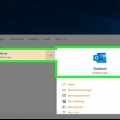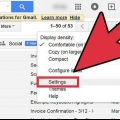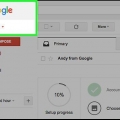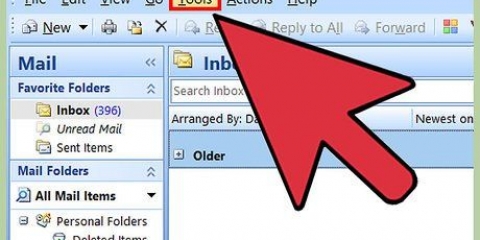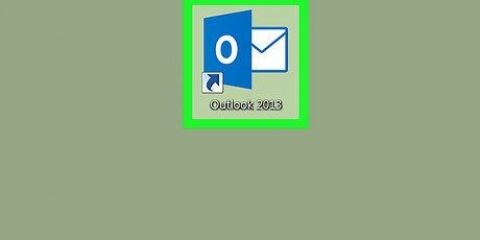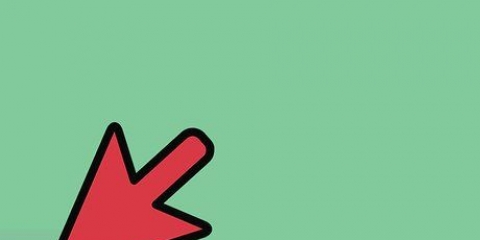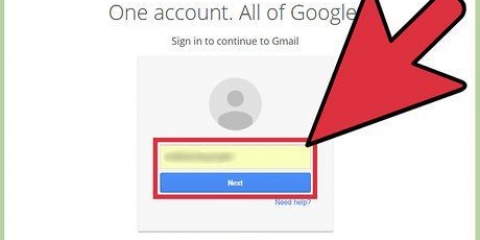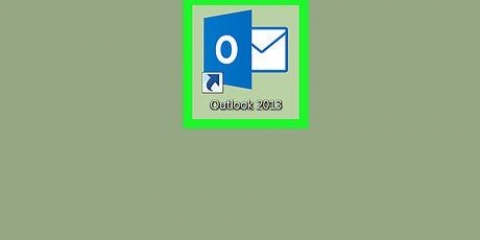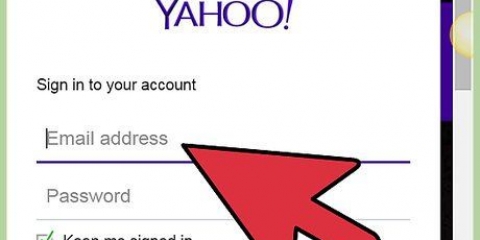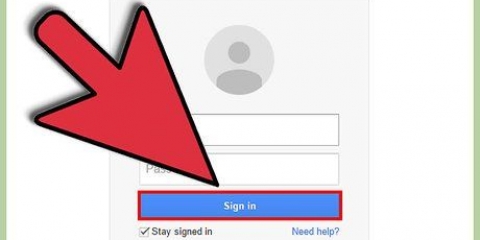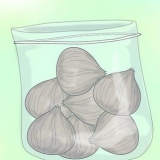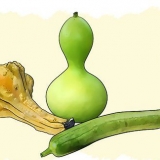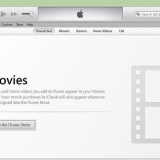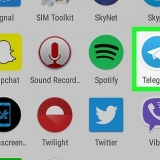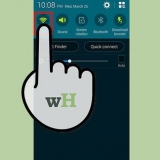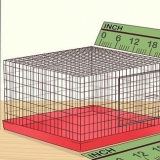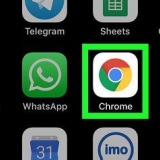Fai clic sul pulsante di opzione di tua scelta. Facoltativamente, seleziona la casella in cui ti verrà notificato se l`azione è andata a buon fine per ciascun destinatario dell`e-mail. Non selezionare questa casella se hai inviato un`e-mail in blocco o la tua casella di posta si riempirà rapidamente. Premere "OK" dopo aver effettuato una scelta.














Se l`e-mail non doveva essere inviata, scegli la prima opzione. Se hai dimenticato un allegato o non hai completato l`e-mail, scegli la seconda opzione e termina l`e-mail. L`e-mail verrà sostituita o eliminata se non viene letta.
Richiama un'e-mail in outlook
Contenuto
Outlook di Microsoft ti offre la possibilità di richiamare un`e-mail inviata all`interno della tua rete di scambio. Se invii accidentalmente un`e-mail a un collega, puoi provare a richiamarla prima che possa essere letta. Segui le istruzioni seguenti per recuperare un`e-mail in Outlook 2003, 2007, 2010 e 2013.
Passi
Metodo 1 di 3: Richiamo delle e-mail in Outlook 2010 e 2013

1. Apri Outlook subito dopo aver scoperto di aver inviato un`e-mail errata.

2. Vai alla cartella Posta inviata.

3. Apri l`e-mail che desideri richiamare.

4. Scegli il file" > "Informazioni." Ora dovresti vedere più opzioni sul lato destro dello schermo, tra cui "Invia e richiama nuovamente il messaggio.Fare clic su quell`opzione.

5. Attendi l`apertura della finestra di dialogo "Richiama questo messaggio".

6. Scegli 1 o 2 opzioni. È possibile eliminare le copie non lette della posta o creare un nuovo messaggio per sostituire le copie eliminate.

7. Riscrivi il messaggio se hai scelto l`opzione di sostituzione. Inviarlo di nuovo.

8. Torna al messaggio e controlla la scheda Report per vedere se il richiamo dell`e-mail è andato a buon fine.
Puoi anche utilizzare la sezione Monitoraggio dell`intestazione dell`e-mail per vedere i risultati di tutti i tuoi richiami.
Metodo 2 di 3: Richiamo delle e-mail in Outlook 2007

1. Cerca nella cartella Posta inviata.

2. Trova e seleziona l`e-mail che desideri eliminare o sostituire. Assicurati che l`e-mail venga inviata tramite un server di scambio e non tramite il server di posta elettronica di un`altra parte.

3. Seleziona "Azioni" nell`intestazione del messaggio.

4. Scegli “Altre azioni."

5. Scorri verso il basso e scegli “Richiama questo messaggio."

6. Decidi se vuoi eliminare solo le email non lette o se vuoi anche sostituirle. Fare clic su "OK" dopo aver effettuato una scelta.
Puoi anche indicare in Outlook 2007 e 2003 se desideri ricevere una e-mail di conferma che il richiamo dei messaggi è andato a buon fine.
Metodo 3 di 3: richiamo di un`e-mail in Outlook 2003

1. Assicurati che l`e-mail sia stata inviata tramite un server di scambio. Ciò significa che l`e-mail è stata inviata all`indirizzo di un`azienda oa un server di scambio, piuttosto che a un servizio online come Hotmail e Yahoo.

2. Apri Microsoft Outlook. Dovresti provare a recuperare l`e-mail subito dopo averla inviata.
Non può essere recuperato una volta aperto.

3. Vai a Posta inviata. Questa cartella contiene un elenco di tutti i messaggi che hai inviato.

4. Fare clic sul messaggio che si desidera richiamare. Assicurati che sia aperto nella finestra a destra della colonna dei messaggi inviati.

5. Seleziona il menu Azioni in alto. Scorri verso il basso nel menu a tendina.

6. Scegli “Richiama questo messaggio."

7. Scegli tra "Elimina copie non lette" o "Elimina copie non lette e sostituiscile con un nuovo messaggio."
Avvertenze
- Questo articolo è accurato di per sé, ma non dovresti mai usare questa funzione. Dato che funziona solo su una connessione MAPI attiva (con la persona che ha effettuato l`accesso e probabilmente sta leggendo comunque l`e-mail), nella maggior parte dei casi fallirà. Inoltre, non funziona con un`e-mail tramite Outlook Web App, smartphone, iMAP/POP3, ecc. È più probabile che l`utilizzo della notifica di richiamo del messaggio comporterà l`evidenziazione dell`e-mail inviata in modo errato in modo che il destinatario possa effettivamente leggere l`e-mail. la maggior parte degli utenti vedrà la richiesta di richiamo e si precipiterà immediatamente all`e-mail per leggerla.
- Outlook 2003 non è più supportato da Microsoft. Il programma non sarà più aggiornato e il supporto tecnico non sarà più disponibile.
Articoli sull'argomento "Richiama un'e-mail in outlook"
Condividi sui social network:
Simile
Popolare